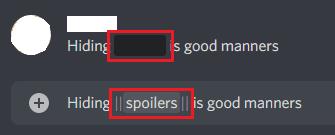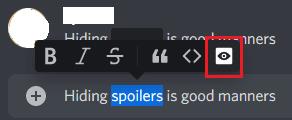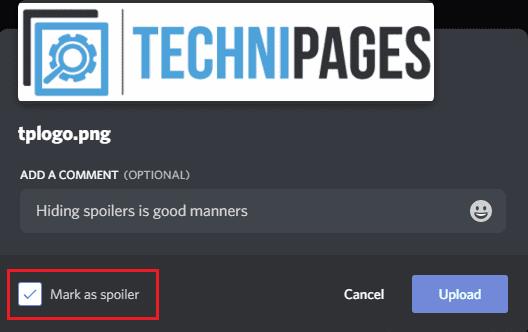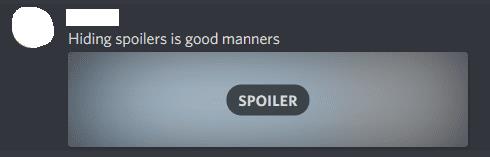Kaip komunikacijos programa su teksto galimybėmis, „Discord“ apima daugybę teksto stiliaus sumažinimo funkcijų. Naujausia pridėta žymėjimo funkcija yra spoilerio žyma. Spoilerio žymėjimas leidžia paslėpti tekstą arba vaizdą už perdangos. Vartotojai, kuriems tinka spoileriai, gali spustelėti perdangą, kad atskleistų spoilerį, o norintys išvengti spoilerio gali jo išvengti.
Norėdami paslėpti spoilerį, turite naudoti spoilerio žymėjimo sintaksę. „Discord“ tai yra „vamzdis“ arba „vertikalus pasvirasis brūkšnys“ „|“, tiksliau du iš jų „||“. Norėdami pažymėti tekstą kaip spoilerį, abiejose spoilerio pusėse turite įdėti du simbolius. Tai veikia tiek visam pranešimui, tiek tik jo daliai.
Pavyzdžiui, jei norite paslėpti žodį „spoileriai“ pranešime „Slėpti spoileriai yra geros manieros“, rašykite kaip „Slėpti ||spoileriai|| yra geros manieros“. Viskas tarp dviejų simbolių porų bus paslėpta spoilerio perdanga.
Patarimas: jei spoilerio žymos veikia tinkamai, pranešimo kūrimo juostoje galite matyti subtilų poveikį aplink paveiktą tekstą.
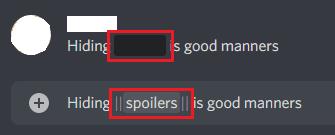
Galite paslėpti tekstą už spoilerio perdangos, įdėdami porą vamzdžių simbolių abiejose spoilerio teksto pusėse.
Jei klaviatūroje nėra vamzdžio klavišo, vis tiek galite pažymėti tekstą kaip spoilerį, paryškindami jį prieš paskelbdami pranešimą, tada spustelėdami akies simbolį iššokančiosios juostos dešinėje.
Pastaba: iššokanti juosta nėra 100% patikima, mūsų bandymų metu ji nepasirodė, jei pasirinkote tekstą klaviatūra, naudodami sparčiuosius klavišus, pvz., „Ctrl + A“, arba naudodami „Shift“ ir rodyklių klavišus. Atrodo, kad tai veikia patikimai, jei paryškinate tekstą pele.
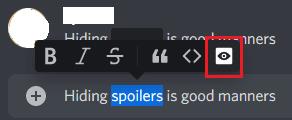
Pažymėkite tekstą, tada spustelėkite akies simbolį iššokančiojoje juostoje, kad pažymėtumėte jį kaip spoilerį.
Taip pat galite pažymėti vaizdus kaip spoilerius, pažymėdami žymimąjį laukelį „Pažymėti kaip spoilerį“, esantį vaizdo įkėlimo iššokančiojo lango apačioje, kairėje.
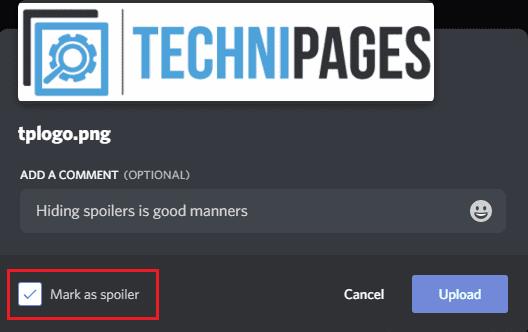
Norėdami paslėpti vaizdą už spoilerio perdangos, apatiniame kairiajame vaizdo įkėlimo laukelio kampe pažymėkite žymimąjį laukelį „Žymėti kaip spoilerį“.
Turėtumėte nepamiršti, kad įkeliant vaizdą pažymėjus „Žymėti kaip spoilerį“, antraštė taip pat nepažymėta kaip spoileris. Jei antraštėje yra spoileris, vis tiek turite atskirai naudoti žymėjimą.
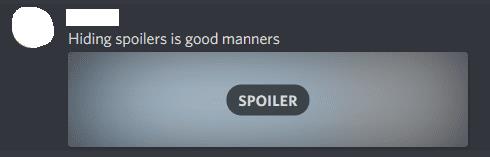
Kai pažymite vaizdą kaip spoilerį, jis visai neslepia antraštės, jūs taip pat turite tai paslėpti rankiniu būdu, naudodami tą pačią sintaksę, kaip ir anksčiau.